文章详情页
使用AI曲率工具设计旅行图标教程
浏览:155日期:2024-02-14 16:01:07
下面给大家介绍的是使用AI曲率工具设计旅行图标教程,喜欢的朋友可以一起来学习哦!
效果图:

第1步、点击曲率工具或是按Shift+~。绘制一个飞机的图形。
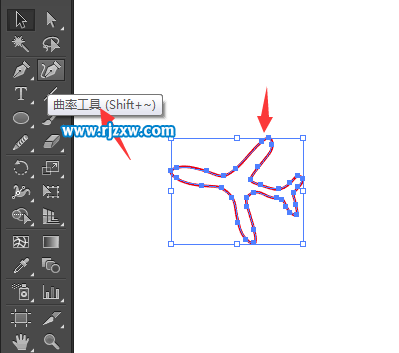
第2步、同样的方法,点击曲率工具或是按Shift+~。绘制一个外框图形。
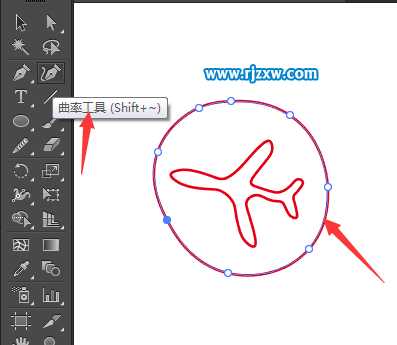
第3步、再使用椭圆工具,绘制一个椭圆出来。
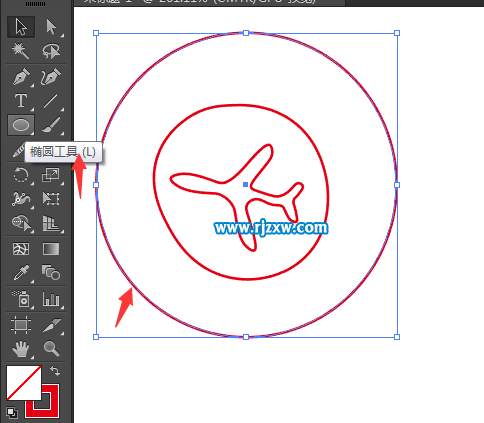
第4步、把椭圆填充深蓝色,飞机与飞机外框的描边设置3pt,并填充为白色。
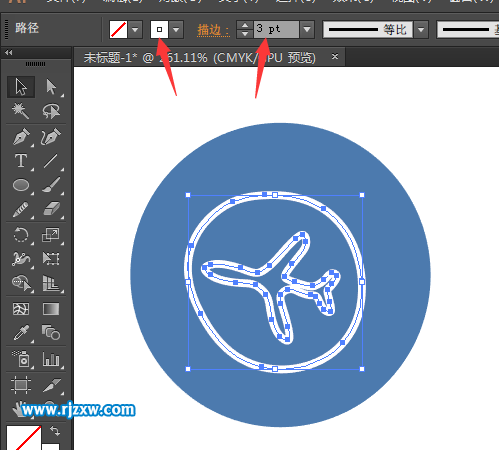
第5步、最后再使用文字工具,输入“旅行”内容。效果所示:
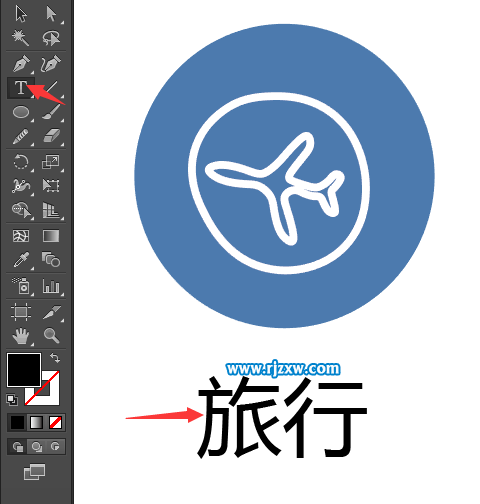
就这样一个简单的旅行图标设计好了。

上一条:ai曲率工具怎么用来设计卡通电影图标下一条:AI连接工具的使用方法
相关文章:
排行榜

 网公网安备
网公网安备